Dns суффикс подключения: Что значит ‘DNS суфикс’ при выводе ipconfig? — Хабр Q&A
Настройка списка поиска суффиксов домена в клиентах системы доменных имен — Windows Client
-
- Чтение занимает 2 мин
В этой статье
В этой статье описывается, как автоматизировать процесс настройки списка поиска суффиксов домена в клиентах системы доменных имен (DNS).
Примечание
Эта статья относится к Windows 2000. Поддержка Windows 2000 заканчивается 13 июля 2010 г. Центр решений для окончания поддержки Windows 2000 — это отправная точка для планирования стратегии миграции из Windows 2000. Дополнительные сведения см. в политике жизненного циклаподдержки Майкрософт.
Исходная версия продукта: Windows Server 2012 R2
Исходный номер КБ: 275553
Аннотация
В этой статье не описывается, когда необходимо настроить список поиска суффиксов домена на клиенте. В этой статье описывается только распространение списка поиска больших доменных суффиксов.
Дополнительная информация
Типичный процесс разрешения имен для Microsoft Windows 2000 использует основной DNS-суффикс и все DNS-суффиксы, характерные для подключения. Если эти суффиксы не работают, процесс разрешения имен пытается отоработать основной DNS-суффикс.
При настройке списка поиска суффиксов домена на клиенте используется только этот список. Основной DNS-суффикс и любые DNS-суффиксы для подключения не используются, а также не предпринята попытка отостановки основного суффикса. Список поиска суффиксов домена является административным переопределием всех стандартных механизмов поиска DNR.
Дополнительные сведения об использовании DNS-суффиксов см. в справке Windows 2000 и в разделе «Настройка параметров клиента» (см.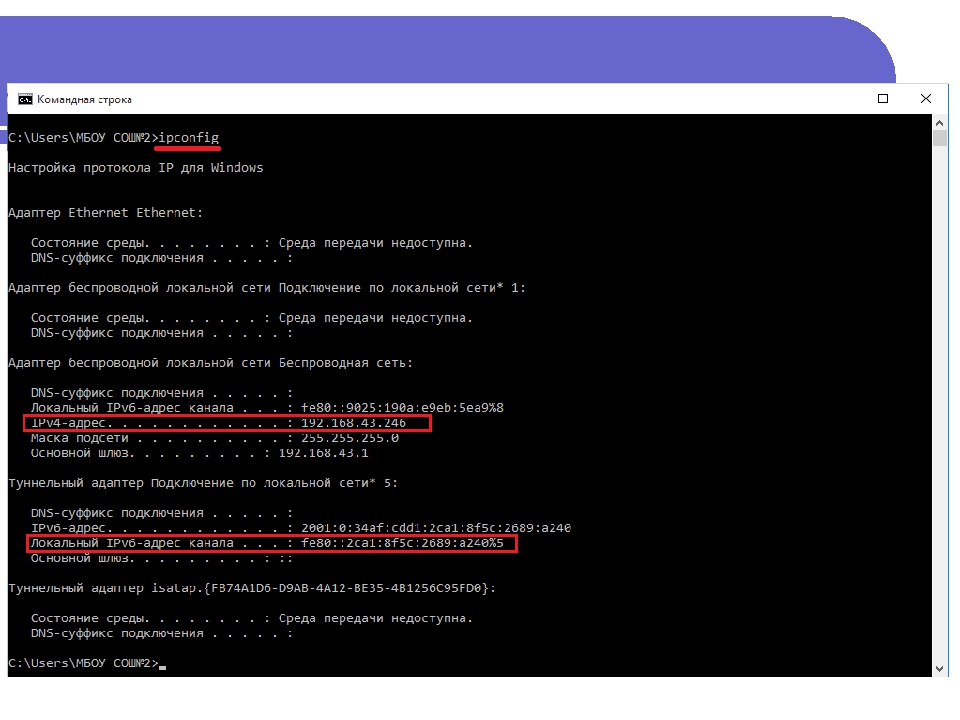 раздел «Сеть/DNS/Основные понятия/Использование DNS/управление клиентами/папкой»).
раздел «Сеть/DNS/Основные понятия/Использование DNS/управление клиентами/папкой»).
Pushing the domain suffix search list to DNS clients
Для распространения списка поиска суффиксов домена в DNS-клиентах доступны следующие методы распространения:
- Regini.exe. Средство Regini.exe microsoft Windows 2000 Resource Kit можно использовать для того, чтобы разместить в реестре параметр списка поиска суффиксов домена. Пример сценария Regini представлен в разделе «Образец сценария Regini» этой статьи.
- Установка без установки. Вы можете заполнить параметры списка поиска суффиксов домена во время установки без установки.
Следующие методы распространения недоступны для распространения списка поиска суффиксов домена в DNS-клиентах:
- Протокол DHCP. Нельзя настроить DHCP для отправки списка поиска суффиксов домена. В настоящее время этот сервер не поддерживается сервером Microsoft DHCP.
- Netsh (Netshell). Совлаборатору Netsh не нужно устанавливать или изменять список поиска суффиксов домена.
- Групповая политика. В Windows 2000 у групповой политики нет механизма распространения списка поиска суффиксов домена. Однако windows Server 2003 включает эту функцию.
- Microsoft Visual Basic Scripting Edition (VBScript). Нет доступных программных интерфейсов (API), которые позволяют с помощью скрипта изменить список поиска суффиксов домена.
Пример сценария Regini
Создайте текстовый файл со следующими двумя строками текста и сохраните его в Suffix.txt файла. Следующие интервалы должны быть точно так же, как показано, где это означает adatum.xxx суффикс домена. Может быть указано до шести суффиксов домена. Порядок поиска находится слева направо.
\Registry\Machine\System\CurrentControlSet\Services\TCPIP\ParametersSearchList="testadatum.com,test2adatum.net,test3adatum.gov"
Скопируйте Regini.exe и Suffix.txt в предыдущее расположение и запустите команду regini. exe suffix.txt.
exe suffix.txt.
После обновления реестра сценарием необходимо перезагрузить компьютер для обновления параметров.
Для запуска сценария необходимо иметь доступ к компьютеру администратора или уровня системы.
Примечание
Другой способ — использовать microsoft Windows Script Host:
Создайте файл с расширением VBS (например, C: \add.vbs).
Добавьте в файл следующие две строки:
SET WSHShell = CreateObject("WScript.Shell") WSHShell.RegWrite "HKLM\System\CurrentControlSet\Services\TCPIP\Parameters\SearchList", "testadatum.com,test2adatum.net,test3adatum.gov", "REG_SZ"(Вторая строка начинается с «WSHShell.RegWrite» и заканчивается на «REG_SZ»)
Дважды щелкните файл для запуска или \ в командной команднойadd.vbs
windows — Почему «DNS-суффикс для подключения» доступен только (по умолчанию) для проводного подключения, но не для беспроводного
«DNS-суффикс для конкретного соединения» возвращается DHCP с помощью параметра 015 «Имя домена».
Он сообщает, что такое доменное имя, например, «contoso.com».
Клиент использует информацию из опции 015 вместе со своим именем хоста для формирования полного доменного имени, например, PC1.contoso.com .
На компьютере может быть определен «Основной DNS-суффикс», который после определения не изменяется.
Если во время подключения получен другой «DNS-суффикс для конкретного подключения», он имеет приоритет, поскольку это гарантирует, что в новой сети или VPN компьютер будет иметь правильное имя в сети и может быть найден и найден другими компьютерами.
После отключения от VPN снова будет использоваться «Основной DNS-суффикс».
Наличие или отсутствие «DNS-суффикса для конкретного подключения» зависит исключительно от ответа, возвращаемого сервером DHCP. Если ничего не возвращено, то оно останется пустым, и «Основной DNS-суффикс» по-прежнему будет использоваться по умолчанию.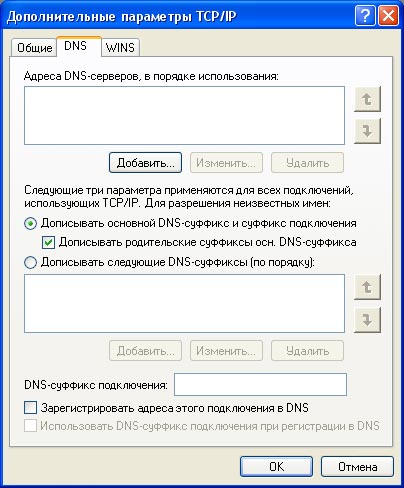
Имя параметра DHCP 015 может поступать от маршрутизатора или от поставщика услуг Интернета, и его присутствие зависит не от типа сети (проводной или беспроводной), а от того, вернул ли DHCP имя параметра 015 или нет.
Если ничего не получено, оно останется пустым.
В посте предполагается, что беспроводная сеть не может иметь «DNS-суффикс для конкретного соединения». Я искал и нашел несколько других сообщений, в которых были опубликованы результаты ipconfig /all и в которых он присутствовал на беспроводном адаптере:link1, link2, link3 и link4.
Я думаю, что в контексте постера сервер DHCP был, вероятно, беспроводным маршрутизатором, который не возвращал имя варианта 015.
Это определяется микропрограммой беспроводного маршрутизатора, а не другими факторами.
Маршрутизатор может быть запрограммирован по-разному, но это не предмет здесь.
Ссылка:RFC 2132, Опции DHCP и Расширения поставщиков BOOTP, раздел 3.17. Доменное имя.
Справочник пользователя сети LDS — Правильная настройка сетевого подключения : www.lds.ua
Компьютер, получает сетевые настройки автоматически, с помощью системы автоматической раздачи адресов (DHCP — Dynamic Host Configuration Protocol). Чтобы не возникало проблем с доступом к сети, настоятельно рекомендуется не отключать Динамическое (Автоматическое) получение адреса, т.е. не прописывать настройки (IP адрес, маску сети, шлюз и сервера имён) статически (вручную).
Проверить настройи компьютера можно в данной инструкции:
Вариант 1. Настройка с помощью ЛДС Помощника (рекомендуется)
- Для правильной настройки сетевой карты, вам потребуется скачать и установить Помощник ЛДС (если еще не установлен).
- Откройте программу. На закладке «Сеть», выберите пункт «Настройка сети».
- В открывшемся окне «Настройка локальной сети», выберите ту сетевую карту, в которую подключен кабель (#1). Обратите внимание на строки «Dhcp включен: Нет» (#2), «DNS сервер: Присвоен вручную» (#3) и присутствуют «Постоянные маршруты» (#4).
 Это значит, что в свойствах сетевого подключения у вас выполнена ручная настройка. Такая настройка не является правильной, адреса должны назначаться сервером. Только в таком случае LDS может обеспечивать устойчивую работу сети в случаях, когда по каким–либо причинам основные магистральные маршруты выключаются и система переключается на использование резервных магистралей и маршрутизаторов.
Это значит, что в свойствах сетевого подключения у вас выполнена ручная настройка. Такая настройка не является правильной, адреса должны назначаться сервером. Только в таком случае LDS может обеспечивать устойчивую работу сети в случаях, когда по каким–либо причинам основные магистральные маршруты выключаются и система переключается на использование резервных магистралей и маршрутизаторов. - Давайте правильно настроим сеть, в разделе Параметры адаптера:
Найдите строку «DHCP включен», если установлено значение Нет, тогда кнопка «Включить DHCP» будет активна. Нажмите на нее. Щелчок по этой кнопке удалит сетевые параметры присвоенные вручную и запустит автоматическое получение параметров;
Найдите строку «DNS сервер», если установлено значение Присвоен вручную, тогда кнопка «Включить DNS» будет активна. Нажмите на нее. Щелчок по этой кнопке удалит сетевые параметры присвоенные вручную и запустит автоматическое получение параметров;
В разделе «Постоянные маршруты», если будут обнаружены введенные вручную постоянные маршруты, тогда кнопка «Удалить постоянные маршруты» будет активна. Нажмите на нее. При щелчке по кнопке, постоянные маршруты будут удалены и запустит автоматическое получение параметров.
- И теперь, если мы проверим еще раз, то увидим, «DHCP включен: Да», «DNS-сервер: Присвоен автоматически», «Постоянные маршруты: Отсутствую». Это значит Ваше подключение настроено, верно. Теперь в случае нарушения система получит от сервера новые настройки и продолжит работать, как будто ничего не случилось.
Вариант 2. Настройка стандартными средствами.
- Нажмите кнопку Пуск – Выполнить (или используем комбинацию клавиш Win+R), пишем в появившемся окне команду cmd и жмем Enter(ОК).
- Далее, в появившемся окне набираем команду ipconfig /all.
 Среди всей информации находим примерно такой фрагмент: Обратите внимание на строки с пустым значением DNS–суффикс подключения: и Dhcp включен: нет. Это значит, что в свойствах сетевого подключения у вас вручную прописан DNS–сервер и IP–адрес. Такая настройка не является правильной, адреса должны назначаться сервером. Только в таком случае LDS может обеспечивать устойчивую работу сети в случаях, когда по каким–либо причинам основные магистральные маршруты выключаются и система переключается на использование резервных магистралей и маршрутизаторов.
Среди всей информации находим примерно такой фрагмент: Обратите внимание на строки с пустым значением DNS–суффикс подключения: и Dhcp включен: нет. Это значит, что в свойствах сетевого подключения у вас вручную прописан DNS–сервер и IP–адрес. Такая настройка не является правильной, адреса должны назначаться сервером. Только в таком случае LDS может обеспечивать устойчивую работу сети в случаях, когда по каким–либо причинам основные магистральные маршруты выключаются и система переключается на использование резервных магистралей и маршрутизаторов. - Теперь давайте правильно настроим сеть. Нужно найти «Подключения по локальной сети» (сетевая карта) и зайти в «Свойства»:
в ОС Windows 2000/XP нажмите Пуск – Панель управления – (Сеть и подключение к Интернету) – Сетевые подключения;
в ОС Windows Vista нажмите Пуск – Панель управления – (Сеть и Интернет) – Центр управления сетями и общим доступом – Управление сетевыми подключениями;
в ОС Windows 7/8 нажмите Пуск – Панель управления – (Сеть и Интернет) – Центр управления сетями и общим доступом – Изменение параметров адаптера;
в ОС Windows 10 нажмите Пуск – Параметры – Сеть и Интернет – Ethernet – Настройка параметров адаптера;
- В Свойствах локального подключения нас интересует Протокол Интернета версии 4 (TCP/IPv4), выделяем его и нажимаем «Свойства»:
- Устанавливаем переключатели на «Получить IP-адрес автоматически» и «Получить адрес DNS-сервера автоматически», нажимаем ОК.
- И теперь, если мы снова выполним команду ipconfig /all, то увидим следующую картину: Строчки «DNS–суффикс подключения: users.lds.local» и «Dhcp включен: Да». Это значит Ваше подключение настроено, верно. Теперь в случае нарушения система получит от сервера новые настройки и продолжит работать, как будто ничего не случилось.

Общее представление о параметрах DNS-клиентов
Настройка DNS подразумевает следующие задачи настройки свойств
TCP/IP на каждом компьютере:
- Настройка DNS-имени каждого компьютера или
устройства. Например, в полном доменном имени
wkstn1.widgets.tailspintoys.com. DNS-именем компьютера будет самое
левое DNS-имя: wkstn1. - Определение для каждого компьютера основного
DNS-суффикса, который помещается после имени компьютера или
устройства для составления полного доменного имени. В предыдущем
примере основным DNS-суффиксом является
widgets.tailspintoys.com. - Определение списка DNS-серверов, который
будет использоваться клиентами для разрешения DNS-имен, например
предпочитаемый DNS-сервер и любые альтернативные DNS-серверы,
которые будут использоваться, если предпочитаемый DNS-сервер
недоступен. - Определение списка или метода поиска
DNS-суффикса, который будет использоваться клиентом при выполнении
поиска в DNS кратких доменных имен.
Эти задачи подробно обсуждаются в следующих разделах.
При настройке имен компьютеров для использования в DNS
рекомендуется воспринимать это имя как самое левое DNS-имя полного
доменного имени. Например, в полном доменном имени
wkstn1.widgets.tailspintoys.com. wkstn1 будет являться именем
компьютера.
Всем DNS-клиентам Windows можно задать имена
компьютеров, содержащие стандартные поддерживаемые символы,
определенные в документе RFC 1123, посвященном требованиям к именам
в Интернете, поддержке этих имен и использованию их в приложениях.
Допустимы следующие символы:
- прописные буквы от A до Z;
- строчные буквы от a до z;
- числа от 0 до 9;
- дефисы (—).
При поддержке в сети пространств имен NetBIOS и DNS
можно использовать различные имена компьютера в каждом пространстве
имен.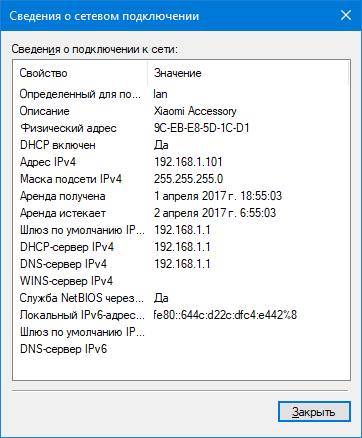 Однако рекомендуется по возможности использовать имена
Однако рекомендуется по возможности использовать имена
компьютеров, не превышающие 15 символов, и придерживаться следующих
требований к именованию, сформулированных в документе
RFC 1123.
По умолчанию самое левое DNS-имя полного доменного
имени равняется NetBIOS-имени компьютера, если только длина этой
части не превышает 16 символов, что является максимальным
количеством для имен NetBIOS. Если имя компьютера превышает
максимальную длину, допустимую для NetBIOS, NetBIOS-имя компьютера
урезается в зависимости от полного указанного DNS-имени.
Перед настройкой компьютера с различными DNS- и
NetBIOS-именами следует учесть следующие возможные последствия:
- Если для зон, располагающихся на
DNS-серверах, разрешен поиск в WINS, используйте одно имя как для
DNS-имени компьютера, так и для имени NetBIOS. В противном случае
результат запроса и разрешения имен этих компьютеров клиентом будет
непостоянным.
Если необходимо использовать NetBIOS-имена для
поддержки устаревших сетевых технологий корпорации Майкрософт,
рекомендуется изменить NetBIOS-имена компьютеров, которые
используются в сети, чтобы подготовить переход в стандартную среду
с использованием только DNS. Таким образом сеть будет хорошо
подготовлена к долгосрочному росту и взаимодействию с будущими
требованиями к именованию. Например, если используется одно имя для
разрешений с помощью DNS и WINS, учтите необходимость замены
специальных символов, таких как знак подчеркивания (_) в
текущих NetBIOS-именах, которые несовместимы со стандартами
именования DNS. Несмотря на то, что эти символы разрешены в именах
NetBIOS, они часто несовместимы с традиционными требованиями по
именованию DNS и с большинством существующего клиентского
программного обеспечения по сопоставлению DNS-имен.
Дополнительные сведения
- Несмотря на то что использование знака
подчеркивания (_) в DNS-именах узлов или в записях ресурсов
узла (A) традиционно было запрещено стандартами DNS, использование
знака подчеркивания в именах, относящихся к службам, например в
именах, которые используются для записей ресурсов обнаружения
служб, было предложено для устранения конфликтов имен в
пространстве имен DNS Интернета.
- Кроме стандартных правил именования DNS, в
Windows Server 2008 DNS поддерживает использование
дополнительных символов ASCII и Юникод. Но так как большинство
программного обеспечения для сопоставления имен, написанного для
других платформ (например для UNIX), основывается на стандартах DNS
для Интернета, эта поддержка дополнительных символов может быть
использована только в частных сетях, где служба DNS работает на
компьютерах с установленными операционными системами
Windows 2000, Windows Server 2003 или Windows
Server 2008. - Если при первой установке DNS и TCP/IP было
введено нестандартное DNS-имя, будет отображено предупреждение,
предлагающее использовать стандартное DNS-имя. - По умолчанию компьютеры и серверы используют
DNS для разрешения любых имен, длина которых превышает 15 знаков.
Если имя не превышает 15 символов, может быть предпринята попытка
разрешения имени как при помощи DNS, так и при помощи NetBIOS.
Доменное имя используется вместе с именем клиентского
компьютера для формирования полного доменного имени, также
известного как полное имя компьютера. В целом, доменное DNS-имя -
это остаток полного доменного имени, который не используется для
уникального определения имени компьютера.
Например, доменное DNS-имя клиентского компьютера может
быть следующим: Если полным доменным именем или полным именем
компьютера является wkstn1.widgets.tailspintoys.com, доменным
именем будет только следующая часть этого имени -
widgets.tailspintoys.com.
DNS-имена доменов бывают двух вариантов: DNS-имя и
NetBIOS-имя. Полное имя компьютера (полное DNS-имя) используется во
время запроса и обнаружения именованных ресурсов в сети. На
клиентах более ранних версий имя NetBIOS используется для
обнаружения различных типов служб NetBIOS, которые являются общими
в сети.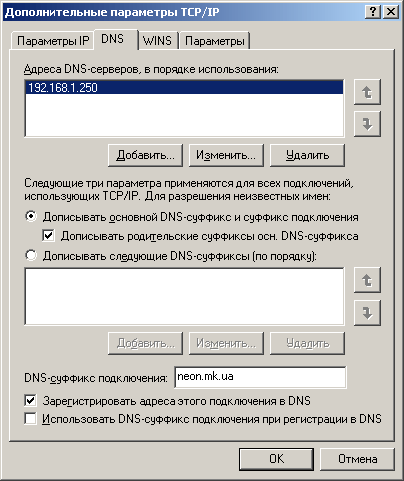
Примером компонента, нуждающегося как в именах NetBIOS,
так и в DNS-именах, является служба сетевого входа в систему. В DNS
операционной системы Windows Server 2008 служба сетевого входа
в систему на контроллере домена регистрирует записи ресурсов
обнаружения служб на DNS-сервере. В Windows NT Server 4.0
и более ранних версиях контроллеры домена регистрировали запись
имени домена в WINS для выполнения такой же регистрации и для
указания своей доступности в целях предоставления службы проверки
подлинности в сети.
При запуске в сети клиентского компьютера на нем
начинает работать сопоставитель DNS для запроса у DNS-сервера
записи ресурсов обнаружения служб для настроенного доменного имени
этого компьютера. Этот запрос используется для обнаружения
контроллеров домена и предоставления проверки подлинности входа для
доступа к сетевым ресурсам. Клиент или контроллер домена в сети
также могут использовать службу сопоставления NetBIOS для запроса
WINS-серверов, чтобы попытаться разрешить записи имени домена [1C]
для завершения процесса входа в систему.
Доменные DNS-имена должны соответствовать тем же
стандартам и рекомендациям, которые применимы к присвоению имен DNS
компьютерам, описанному в предыдущем разделе. В целом, допустимые
правила именования для доменных имен включают использование букв от
A до Z, чисел от 0 до 9 и дефиса (—). Точка (.) в доменном
имени всегда используется для отделения частей доменного имени,
которые обычно называются DNS-именами. Каждое DNS-имя соответствует
дополнительному уровню, определенному в дереве пространства имен
DNS.
Для большинства компьютеров основной DNS-суффикс,
настроенный для этого компьютера, может быть таким же, как и его
доменное имя доменных служб Active Directory, хотя эти два значения
могут и различаться.
| Важно! | |
|
По умолчанию основной DNS-суффикс полного доменного имени
|
Чтобы DNS-клиенты могли эффективно функционировать,
необходимо настроить упорядоченный список DNS-имен серверов для
каждого компьютера, который будет использовать этот список при
обработке запросов и разрешении DNS-имен. В большинстве случаев
клиентский компьютер будет подключаться к предпочитаемому
DNS-серверу и использовать полученные от него данные.
Предпочитаемый DNS-сервер — это первый DNS-сервер в локальном
списке. Обращение к альтернативным DNS-серверам в списке происходит
в том случае, если предпочитаемый сервер недоступен. По этой
причине очень важно, чтобы предпочитаемый DNS-сервер был доступен
для постоянного использования клиентами в нормальных условиях.
Дополнительная информация
- В компьютерах, работающих под управлением
Microsoft Windows XP или Windows Vista®, список
DNS-серверов используется клиентами только для разрешения DNS-имен.
При отправке клиентами динамических обновлений, если, например, они
изменяют свои доменные DNS-имена или настроенные IP-адреса, клиенты
могут связываться с этими серверами или, при необходимости, с
другими DNS-серверами для обновления своих записей ресурсов DNS.
Дополнительные сведения см. в разделе Общее представление о
динамических обновлениях. - По умолчанию DNS-клиент в операционных
системах Windows XP или Windows Vista не предпринимает
попыток динамического обновления с помощью службы удаленного
доступа или подключения по виртуальной частной сети. Чтобы изменить
эту конфигурацию, можно настроить другие дополнительные параметры
TCP/IP для определенного сетевого подключения или внести изменения
в реестр. Дополнительные сведения см. в справочнике по реестру
Дополнительные сведения см. в справочнике по реестру
Windows Server 2003 Resource Kit (http://go.microsoft.com/fwlink/?LinkId=428) (на
английском языке). - По умолчанию DNS-клиент не предпринимает
попыток динамического обновления зон доменов верхнего уровня. Любая
зона, имя которой состоит из одного DNS-имени, считается зоной
домена верхнего уровня, например: com, edu, blank, my-company.
Чтобы настроить DNS-клиент для разрешения динамического обновления
зон доменов верхнего уровня, можно использовать параметр политики
Обновлять зоны доменов верхнего уровня или изменить
реестр. - Если DNS-клиенты настраиваются динамически с
использованием DHCP-сервера, можно использовать большой список
предоставленных DNS-серверов. Чтобы предоставить список IP-адресов
DNS-серверов DHCP-клиентам, можно разрешить параметр с кодом 6 в
настроенных типах параметров, предоставляемых DHCP-сервером. С
помощью этого параметра в DHCP-серверах
Windows Server 2003 и Windows Server 2008 можно
создать список, содержащий до 25 DNS-серверов для каждого
клиента. - Чтобы эффективно распределять нагрузку при
наличии нескольких DNS-серверов в списке указанных параметров DHCP,
можно настроить отдельную область DHCP, которая будет чередовать
порядок DNS- и WINS-серверов, предоставляемых клиентам.
Для DNS-клиентов можно настроить список поиска
DNS-суффиксов доменов, который способствует расширению и изменению
возможностей поиска DNS. После добавления дополнительных суффиксов
в список можно выполнять поиск кратких имен компьютеров в
нескольких указанных доменах DNS. Таким образом, если запрос DNS
будет неудачным, служба DNS-клиента может воспользоваться этим
списком для присоединения других суффиксов имен к исходному имени и
повторить запрос DNS-сервера на поиск этих альтернативных полных
доменных имен.
Для компьютеров и серверов предварительно определяется
следующее поведение по умолчанию при поиске DNS. Это поведение
используется при завершении и разрешении неполных имен.
Если список поиска суффиксов пуст или не определен,
основной DNS-суффикс компьютера присоединяется к кратким именам, и
DNS-запрос используется для разрешения получившегося полного
доменного имени. Если запрос не возвращает результатов, можно
выполнить дополнительные запросы альтернативных полных доменных
имен путем присоединения DNS-суффикса подключения, который был
настроен для сетевых подключений.
Если суффиксы подключения не были заданы или запросы
для получившегося полного доменного имени подключения остались
безрезультатными, клиент может начать повторение запросов на основе
систематической редукции основного суффикса (регрессирование).
Например, если основным суффиксом является
widgets.tailspintoys.com, с помощью регрессирования можно повторить
запросы кратких имен в доменах microsoft.com и com.
Если список поиска суффиксов содержит хотя бы один
указанный DNS-суффикс, попытки квалифицировать и разрешить краткие
DNS-имена ограничиваются поиском только тех полных доменных имен,
которые возможно составить при помощи указанного списка суффиксов.
Если запросы всех полных доменных имен, сформированных путем
присоединения каждого суффикса в списке, завершились
безрезультатно, процесс запроса завершается с результатом «Имя не
найдено».
Дополнительная информация
- Если используется список суффиксов домена,
клиенты продолжают отправлять дополнительные альтернативные
запросы, основанные на других DNS-именах доменов, если запрос
остается без ответа или не разрешается. Если имя разрешается с
использованием записи в списке суффиксов, попыток разрешения с
помощью неиспользованных записей списка производиться не будет. По
По
этой причине наибольшая эффективность будет от списка, в самом
начале которого будут находиться наиболее часто используемые
суффиксы доменов. - Поиск суффиксов доменных имен используется
только в том случае, если запись DNS-имени не является полной.
Чтобы сделать DNS-имя полным, введите точку (.) в конце имени. - Операционная система Windows Server 2008
поддерживает специально именованную зону, называемую зоной
GlobalNames, для обеспечения разрешения ограниченного набора
глобальных, уникальных имен с одним DNS-именем в сети предприятия.
Можно использовать эту зону, если сетевые требования делают
использование списка поиска суффиксов неэффективным. Дополнительные
сведения см. в разделе Развертывание зоны
GlobalNames.
Компьютеры под управлением операционных систем
Windows XP, Windows Vista, Windows Server 2003
и Windows Server 2008 по умолчанию получают DNS-имена. Каждый
компьютер может иметь собственные DNS-имена, настроенные с помощью
одного из двух возможных методов:
- основное DNS-имя домена, которое применяется
как полное DNS-имя по умолчанию для этого компьютера и всех его
сетевых подключений; - DNS-имя домена подключения, которое может
быть настроено в качестве альтернативного DNS-имени домена,
применимого только к одной сетевой плате, установленной и
настроенной на этом компьютере.
Несмотря на то, что большинство компьютеров не
нуждается в поддержке или использовании более одного имени в DNS,
поддержка настройки нескольких DNS-имен подключений иногда бывает
полезной. Например, с помощью нескольких имен пользователь может
указать, какое сетевое подключение следует использовать при
подключении к многосетевому компьютеру.
Пример. Использование имен
подключений
Как показано на следующем рисунке, многосетевой
компьютер, указанный как host-a, может быть назван в соответствии
со своим основным DNS-именем домена или в соответствии с DNS-именем
домена подключения.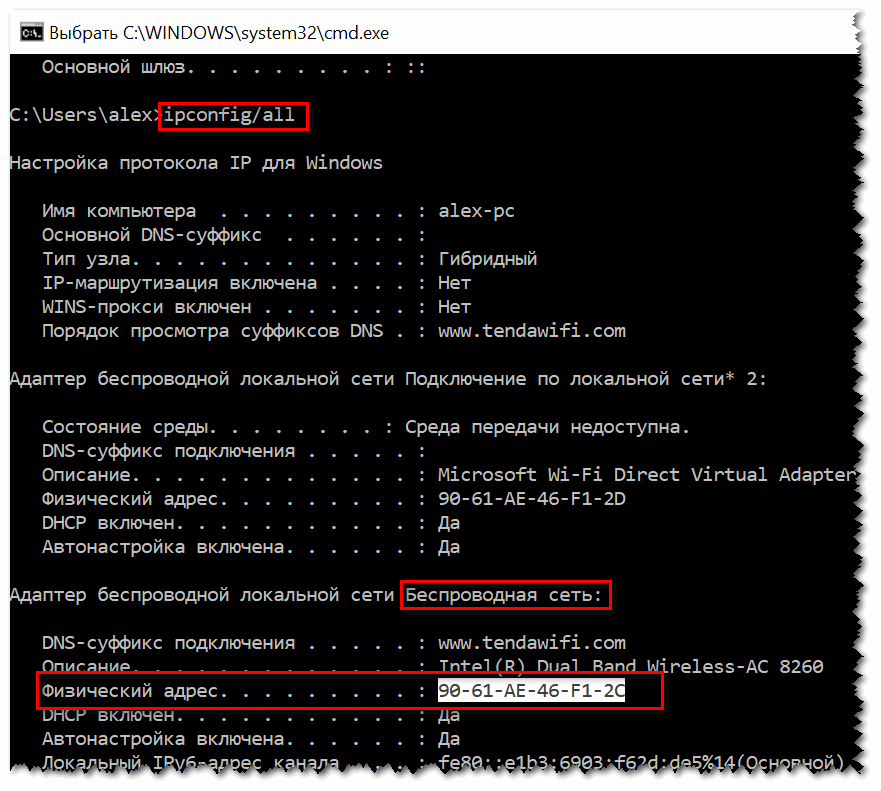
В этом примере компьютер host-a подключается к двум
отдельным подсетям (подсеть 1 и подсеть 2), которые также связаны в
точках повторения двумя маршрутизаторами для создания
дополнительных путей между подсетями. При такой конфигурации host-a
предоставляет следующий доступ через свои раздельные именованные
подключения по локальной сети:
- При использовании имени
host-a.public.example.microsoft.com доступ происходит через
подключение 1 по подсети 1 с использованием более медленной
локальной сети Ethernet (10 мегабит) для обычного доступа
пользователей, нуждающихся в файловых службах и службах печати. - При использовании имени
host-a.backup.example.microsoft.com доступ происходит через
подключение 2 по подсети 2 с использованием высокоскоростной
локальной сети Ethernet (100 мегабит) для зарезервированного
доступа серверными приложениями и администраторами со специальными
задачами, например: устранение сетевых неполадок на сервере,
выполнение резервного копирования по сети или выполнение репликации
данных зоны между серверами.
Кроме использования DNS-имен подключения, доступ к
компьютеру можно получить через одно из этих двух подключений путем
определения основного DNS-имени домена -
host-a.example.microsoft.com.
При настройке по этому примеру компьютер может
регистрировать записи ресурсов в DNS в соответствии с тремя
отличающимися именами и наборами IP-адресов, как показано в
следующей таблице.
| DNS-имя | IP-адреса | Описание | ||
|---|---|---|---|---|
|
host-a.example.microsoft.com
|
10.1.1.11, 10.2.2.22
|
Основное DNS-имя компьютера. Компьютер регистрирует записи
| ||
|
host-a.public.example.microsoft.com
|
10.1.1.11
|
DNS-имя подключения для подключения по локальной сети 1, которое
| ||
|
host-a.backup.example.microsoft.com
|
10.2.2.22
|
DNS-имя подключения для подключения по локальной сети 2, которое
| ||
Дополнительная информация
- DNS-имена могут быть заданы с помощью
удаленного администрирования и других удаленных служб настройки,
таких как DHCP. Для DNS-сервера, работающего под управлением
операционной системы Windows Server 2008, основное DNS-имя
домена может быть установлено или с помощью удаленного
администрирования, или с помощью параметра автоматической
установки. - Для именования подключения можно использовать
методы настройки TCP/IP. Можно вручную настроить DNS-имя домена для
каждого подключения в папке сетевых подключений или использовать
тип параметра DHCP (код параметра 15). - Дополнительные сведения о параметрах DHCP см.
в разделе, посвященном параметрам DHCP, в сборнике статей о сетях
(http://go.microsoft.com/fwlink/?LinkId=4639)
(на английском языке).
windows — Как настроить DNS-суффикс и регистрацию с помощью PowerShell?
Я пишу сценарий для автоматической установки параметров «Зарегистрировать адреса этого подключения в DNS» и «Использовать DNS-суффикс этого подключения в DNS» в расширенных настройках TCP / IP на новом устройстве «из коробки».
Я успешно просматривал настройки сети перед запуском скрипта, чтобы эти настройки были установлены. Я хочу избежать этого любой ценой.
Это мой код
Disable-NetAdapterBinding -Name "*" -ComponentID ms_tcpip6
Get-NetAdapter -name "*" | Set-DnsClient -UseSuffixWhenRegistering $True
Когда я запускаю этот код в powershell, устанавливается только флажок «Зарегистрировать адреса этого подключения в DNS», а не «Использовать DNS-суффикс этого подключения в DNS».
0
Augusta4
6 Авг 2019 в 01:03
2 ответа
Лучший ответ
Есть несколько способов сделать это. Я склонен использовать метод WMI. Первое, что нужно сделать, — это получить все адаптеры с включенным IP. Если у вас есть это, все, что вам нужно сделать, это использовать метод SetDynamicDNSRegistration. Этот метод принимает две перегрузки, оба являются логическими и отображаются на два флажка (зарегистрируйте адреса этого соединения в DNS и используйте DNS-суффикс этого соединения в DNS). В приведенном ниже примере будет установлен флажок Зарегистрировать адреса этого подключения в DNS и снимите флажок Использовать DNS-суффикс этого подключения в DNS «.
$adapters = Get-WmiObject Win32_NetworkAdapterConfiguration -Filter "IPEnabled = 'True'"
$adapters.SetDynamicDNSRegistration($true,$false)
Этот пример привел бы к проверке обоих полей:
$adapters = Get-WmiObject Win32_NetworkAdapterConfiguration -Filter "IPEnabled = 'True'"
$adapters.SetDynamicDNSRegistration($true,$true)
0
DaSmokeDog
7 Авг 2019 в 10:37
Я столкнулся с той же проблемой.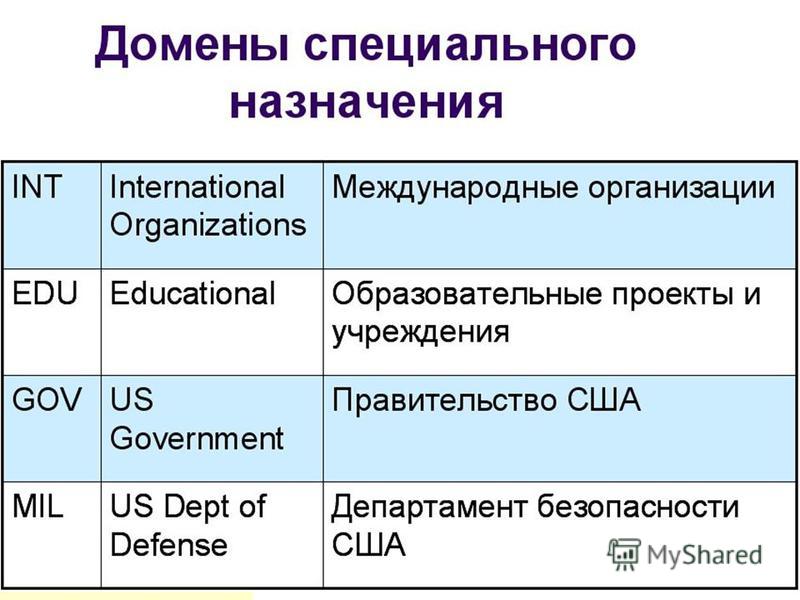
При настройке «Использовать DNS-суффикс этого соединения» с помощью командлета Set-DNSClient он запускается успешно. Выполнение командлета Get-DNSClient показывает, что параметр корректно настроен, но соответствующий раздел реестра не создается и графический интерфейс не обновляется.
Ключ — HKLM: \ System \ CurrentControlSet \ Services \ TCPIP \ Paramters \ Interfaces \ Property — RegisterAdapterName
Адаптер — Свойства IPV4 — Дополнительно — DNS
Во время тестирования я заметил, что после создания ключа с помощью кода WMI, описанного выше, REGEDIT или графического интерфейса командлеты PowerShell корректно изменяют ключ реестра / графический интерфейс.
Я прибег к использованию кода, аналогичного примеру, предоставленному DaSmokeDog, для принудительного создания ключей реестра для данного адаптера, а затем возвращаюсь к использованию простых командлетов PowerShell.
Не идеально работать так, но мое (ограниченное) тестирование показывает, что это работает.
0
Richard
21 Авг 2019 в 12:15
57366593
Что означают все настройки на вкладке DNS «Дополнительные свойства TCP / IP»?
Вот выстрел:
Адреса DNS-серверов, в порядке использования: в
этом списке перечислены серверы имен, с которыми ваша машина будет обращаться для разрешения DNS, в том порядке, в котором с ними свяжутся, если один из них в списке будет недоступен.
Добавление основного DNS-суффикса и DNS-суффикса
при выполнении запроса При выполнении запроса разрешения имени это добавит суффикс dns компьютера и суффикс DNS для этого соединения (см. Ниже) к имени хоста в запросе dns, если запрос не для полностью квалифицированное имя хоста. Это помогает ускорить запросы, чтобы они быстрее отправлялись на соответствующий полномочный сервер (или вообще не отправлялись).
Добавить родительские суффиксы основного DNS-суффикса.
Это происходит так же, как указано выше, за исключением того, что вместо него будут использоваться родительские суффиксы. Например, если ваш основной DNS-суффикс — somesub.mydomain.com, он будет добавлять .mydomain.com и .com к запросам.
Добавьте эти DNS-суффиксы (по порядку).
Это список, в котором вы можете определить дополнительные суффиксы для добавления к запросам.
DNS-суффикс для этого соединения
Это домен DNS, с которым вы хотите связать это соединение. Это автоматически устанавливается, когда компьютер является частью домена Active Directory.
Зарегистрировать адреса этого подключения в DNS.
Если этот флажок установлен, ваша машина будет пытаться динамически создавать записи DNS (т.е. регистрировать себя) в зоне, связанной с подключением. Это будет либо домен Active Directory, членом которого является ваша машина, либо DNS-суффикс, указанный в вышеуказанном параметре, если у вас установлен следующий параметр.
Использовать DNS-суффикс этого подключения при регистрации DNS.
Если этот флажок установлен, то при попытке динамической регистрации в DNS (если он включен) он попытается зарегистрироваться в зоне DNS-суффикса для этого подключения.
(Примечание: это в дополнение к обычной регистрации «полного имени компьютера». Не вместо . (См. TechNet ))
Настройка сетевого интерфейса на использование ipv6 на базе ОС Windows
Для того, чтобы начать использовать IPv6 на сервере oblako.kz откройте настройки cервера, закладку Сети, найдите Общая публичная сеть (IPv6) и нажмите Подключить.Затем щелкнем по названию сети и запомним MAC-адрес, Ip-адрес и шлюз нового интерфейса.
Теперь необходимо настроить этот адаптер на уровне ОС. Для этого воспользуемся командой ipconfig с ключом all и найдем интерфейс с этим MAC-адресом.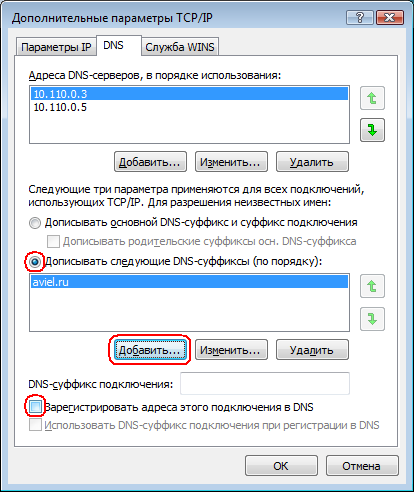 В нашем случае это будет “Адаптер Ethernet Ethernet2”.
В нашем случае это будет “Адаптер Ethernet Ethernet2”.
ipconfig /all
Адаптер Ethernet Ethernet2:
DNS-суффикс подключения . . . . . :
Описание. . . . . . . . . . . . . : vmxnet3 Ethernet Adapter #3
Физический адрес. . . . . . . . . : 00-50-56-01-1B-DA
DHCP включен. . . . . . . . . . . : Да
Автонастройка включена. . . . . . : Да
IPv6-адрес. . . . . . . . . . . . : 2a06:b800:1c00:0:c934:bb77:84:6752(Основной)
Локальный IPv6-адрес канала . . . : fe80::c934:bb77:84:6752%23(Основной)
Автонастройка IPv4-адреса . . . . : 169.254.103.82(Основной)
Маска подсети . . . . . . . . . . : 255.255.0.0
Основной шлюз. . . . . . . . . : fe80::223:33ff:fe87:cb19%23
IAID DHCPv6 . . . . . . . . . . . : 385896534
DUID клиента DHCPv6 . . . . . . . : 00-01-00-01-22-FE-CB-E9-00-50-56-01-1A-5E
DNS-серверы. . . . . . . . . . . : fec0:0:0:ffff::1%1
fec0:0:0:ffff::2%1
fec0:0:0:ffff::3%1
NetBios через TCP/IP. . . . . . . . : Включен
Теперь внесем настройки ipv6 в данный адаптер. Для этого откроем “Центр управления сетями и общим доступом” и раскроем нужный интерфейс.
Выберем «Свойства»
Ip версия 6
Внесем туда соответствующие настройки и нажмем ОК
Для проверки можно опросить какой-нибудь сервер с ipv6 например ipv6.google.com. Для этого используем команду ping c ключом -6.
ping -6 ipv6.google.com
Поделиться в соцсетях:
Спасибо за Вашу оценку!
К сожалению, проголосовать не получилось. Попробуйте позже
Окна
— Что означают все настройки на вкладке DNS «Дополнительные свойства TCP / IP»?
Вот снимок:
Адреса DNS-серверов в порядке использования:
В этом списке перечислены серверы имен, с которыми ваша машина будет связываться для разрешения DNS, в том порядке, в котором с ними будет связываться, если один из вышестоящих в списке недоступен.
Добавить основной DNS-суффикс и суффикс соединения
При выполнении запроса на разрешение имени это добавит суффикс dns машины и суффикс DNS для этого подключения (см. Ниже) к имени хоста в запросе dns, если запрос не для полного имени хоста.Это помогает ускорить запросы, чтобы они быстрее (или вообще) отправлялись на соответствующий полномочный сервер.
Добавить родительские суффиксы к первичному DNS-суффиксу
Это делает то же самое, что и выше, за исключением того, что вместо него используются родительские суффиксы. Например, если ваш основной DNS-суффикс somesub.mydomain.com, он будет добавлять к запросам .mydomain.com и .com.
Добавьте эти DNS-суффиксы (по порядку)
Это список, который вы можете определить дополнительных суффиксов для добавления к запросам.
DNS-суффикс для этого соединения
Это DNS-домен, с которым вы хотите связать это соединение. Это устанавливается автоматически, когда машина является частью домена Active Directory.
Зарегистрируйте адреса этого соединения в DNS
Когда этот флажок установлен, ваш компьютер будет пытаться динамически создавать записи DNS (т. Е. Регистрировать себя) в зоне, связанной с соединением. Это будет либо домен Active Directory, членом которого является ваш компьютер, либо суффикс DNS, указанный в приведенной выше настройке, если вы выбрали следующий параметр.
Использовать DNS-суффикс этого подключения при регистрации DNS
Если этот флажок установлен, то при попытке динамической регистрации в DNS (если он включен) он попытается зарегистрироваться в зоне DNS-суффикса для этого подключения.
(Примечание: это добавление к к обычной регистрации «полного имени компьютера». Не вместо (см. TechNet))
windows — Почему «DNS-суффикс для конкретного подключения» доступен (по умолчанию) только для проводного подключения, а не для беспроводного
«DNS-суффикс для конкретного соединения» возвращается DHCP с помощью параметра 015 «Имя домена». Он сообщает, что такое доменное имя, например contoso.com.
Он сообщает, что такое доменное имя, например contoso.com.
Клиент использует информацию из опции 015 вместе со своим именем хоста.
чтобы сформировать полное доменное имя, например PC1.contoso.com .
На компьютере может быть определен «Первичный DNS-суффикс», который однажды был определен
не меняется.
Если при подключении получен другой «DNS-суффикс для конкретного подключения»,
он имеет приоритет, потому что это гарантирует, что в новой сети или VPN
компьютер будет иметь собственное имя в сети, и его можно будет найти и
найдены другими компьютерами.После отключения от VPN «Основной DNS-суффикс» снова будет
тот, который использовали.
Существование или отсутствие «DNS-суффикса для конкретного подключения» зависит исключительно от
на ответ, возвращенный DHCP-сервером. Если ничего не будет возвращено, оно будет
оставайтесь пустыми, и по умолчанию будет использоваться «Основной DNS-суффикс».
Имя DHCP Option 015 может поступать от маршрутизатора или от интернет-провайдера,
и его наличие не зависит от типа сети, проводной или беспроводной,
но от того, вернул ли DHCP имя опции 015 или нет.Если ничего не получено, он останется пустым.
В посте есть предположение, что в беспроводной сети не может быть
«DNS-суффикс для конкретного соединения». Я искал и нашел несколько других
посты, в которых были опубликованы результаты ipconfig / all и в которых
он присутствовал на беспроводном адаптере:
ссылка1,
ссылка2,
ссылка3,
и
ссылка4.
Я думаю, что в контексте плаката DHCP-сервер, вероятно, был
беспроводной маршрутизатор, который не вернул имя опции 015.Это определяется прошивкой беспроводного маршрутизатора, а не другими факторами.
Маршрутизатор можно запрограммировать по-другому, но здесь речь не идет об этом.
Ссылка:
RFC 2132, Параметры DHCP и расширения поставщиков BOOTP, раздел 3.17. Доменное имя.
dhcp — Windows запоминает старый DNS-суффикс
Похоже на проблему с кешированием DNS .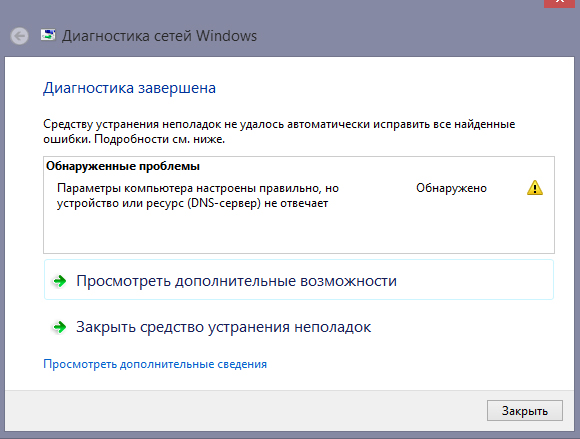 Чтобы решить эту проблему, запустите
Чтобы решить эту проблему, запустите cmd от имени администратора и выполните
ipconfig / flushdns
или даже (хотя коммутатор / allcompartments может показаться избыточным)
ipconfig / allcompartments / flushdns
Дополнительные подсказки: ipconfig /?
Очистка кэша ARP также может помочь:
arp -d
Отредактируйте в соответствии с советами других: Групповая политика DNS Suffix Search List можно найти как значение SearchList в следующем разделе реестра:
HKLM \ Software \ Policies \ Microsoft \ Windows NT \ DNSClient
Edit 2 какой вывод из следующих команд CLI? Есть ли в списке нежелательный DNS-суффикс?
wmic путь Win32_NetworkAdapterConfiguration получить заголовок, DNSDomainSuffixSearchOrder
wmic путь Win32_NetworkAdapterConfiguration получить заголовок, DNSDomain
Edit 3 Проверить значения NameServer и SearchList в следующем разделе реестра:
HKEY_LOCAL_MACHINE \ SYSTEM \ CurrentControlSet \ Services \ Tcpip \ Parameters
и под следующими ключами реестра (т.е. в каждом подразделе, относящемся к интерфейсу):
HKEY_LOCAL_MACHINE \ SYSTEM \ CurrentControlSet \ Services \ Tcpip \ Parameters \ Interfaces
HKEY_LOCAL_MACHINE \ SYSTEM \ CurrentControlSet \ Services \ TCPIP6 \ Parameters \ Interfaces
Чтобы изменения вступили в силу: перезагрузите компьютер.
Edit 4 Проверить все значения NameServerList типа REG_MULTI_SZ во всех ключах следующего шаблона
HKLM \ SYSTEM \ CurrentControlSet \ Services \ NetBT \ Parameters \ Interfaces \ Tcpip_ {interface_CLSID}
Следующий код PowerShell должен установить порядок поиска суффиксов DNS.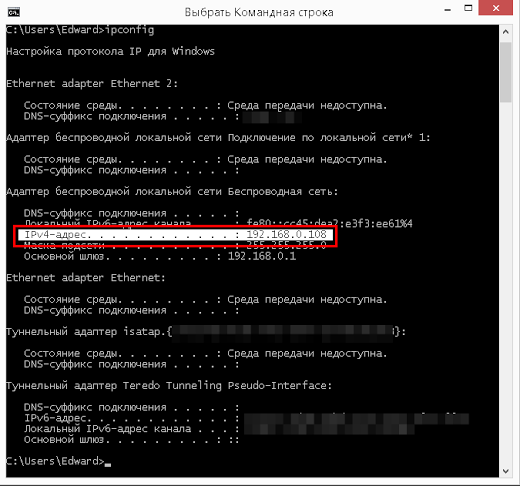 Украдено здесь, потому что я не очень хорошо разбираюсь в PS.
Украдено здесь, потому что я не очень хорошо разбираюсь в PS.
# Сначала сохраните суффиксы для установки в переменной
$ суффиксы = 'mydomain.local'
# Поскольку это статический метод, получите объект класса и затем вызовите метод.
$ class = [wmiclass] 'Win32_NetworkAdapterConfiguration'
$ class.SetDNSSuffixSearchOrder (суффиксы $)
В крайнем случае: отключите восстановление системы, перезапустите, проверьте упомянутый выше wmic …
Сеть
— Wi-Fi не подключается — возможно, из-за специфичного для подключения DNS-суффикса
Я пытаюсь подключиться к своей рабочей сети Wi-Fi, однако в моем новом жилье, похоже, установлен «DNS-суффикс для конкретного подключения», который, как мне кажется, останавливает подключения к другим сетям.Подключение через Ethernet в порядке.
Я использую Windows 8.1 на Dell Latitude E5550. Вот мой ipconfig / all
Конфигурация Windows IP
Имя хоста. . . . . . . . . . . . : Tim_Laptop
Первичный DNS-суффикс. . . . . . . :
Тип узла. . . . . . . . . . . . : Гибрид
IP-маршрутизация включена. . . . . . . . : Нет
Прокси-сервер WINS включен. . . . . . . . : Нет
Подключение по локальной сети адаптера беспроводной локальной сети * 3:
Состояние СМИ. . . . . . . . . . . : СМИ отключены
DNS-суффикс для конкретного соединения.:
Описание . . . . . . . . . . . : Microsoft Wi-Fi Direct Virtual
Адаптер
Физический адрес. . . . . . . . . : 60-57-18-78-C0-36
DHCP включен. . . . . . . . . . . : Да
Автоконфигурация включена. . . . : Да
Адаптер беспроводной локальной сети Wi-Fi:
Состояние СМИ. . . . . . . . . . . : СМИ отключены
DNS-суффикс для конкретного соединения. : customer.blandford.derwent.lan
Описание . . . . . . . . . . . : Intel (R) Dual Band Wireless-AC 7265
Физический адрес. . . . . . . . . : 60-57-18-78-C0-35
DHCP включен.. . . . . . . . . . : Да
Автоконфигурация включена. . . . : Да
Адаптер Ethernet Ethernet:
Состояние СМИ. . . . . . . . . . . : СМИ отключены
DNS-суффикс для конкретного соединения. : дом
Описание . . . . . . . . . . . : Подключение Intel (R) Ethernet (3) I218-LM
Физический адрес. . . . . . . . . : 34-E6-D7-46-A1-EE
DHCP включен. . . . . . . . . . . : Да
Автоконфигурация включена. . . . : Да
Туннельный адаптер Teredo Tunneling Pseudo-Interface:
Состояние СМИ. . . . . .. . . . . : СМИ отключены
DNS-суффикс для конкретного соединения. :
Описание . . . . . . . . . . . : Псевдоинтерфейс Teredo Tunneling
Физический адрес. . . . . . . . . : 00-00-00-00-00-00-00-E0
DHCP включен. . . . . . . . . . . : Нет
Автоконфигурация включена. . . . : Да
. . . : Да
Адаптер Ethernet Ethernet:
Состояние СМИ. . . . . . . . . . . : СМИ отключены
DNS-суффикс для конкретного соединения. : дом
Описание . . . . . . . . . . . : Подключение Intel (R) Ethernet (3) I218-LM
Физический адрес. . . . . . . . . : 34-E6-D7-46-A1-EE
DHCP включен. . . . . . . . . . . : Да
Автоконфигурация включена. . . . : Да
Туннельный адаптер Teredo Tunneling Pseudo-Interface:
Состояние СМИ. . . . . .. . . . . : СМИ отключены
DNS-суффикс для конкретного соединения. :
Описание . . . . . . . . . . . : Псевдоинтерфейс Teredo Tunneling
Физический адрес. . . . . . . . . : 00-00-00-00-00-00-00-E0
DHCP включен. . . . . . . . . . . : Нет
Автоконфигурация включена. . . . : Да
Похоже, что customer.blandford.derwent.lan имеет отношение к сети моего объекта размещения (управляется Ask4). Я пробовал запустить ipconfig / flushdns (как обычно, так и от имени администратора), но он все еще не работает.Я просмотрел другие форумы и т. Д., Но не нашел ничего, что казалось бы работающим. У кого-нибудь есть идеи, что я могу сделать?
Заранее спасибо!
П.С. Я не очень хорошо разбираюсь в устранении сетевых проблем, поэтому, пожалуйста, будьте терпеливы и проясните все инструкции.
Как настроить список поиска суффиксов домена на клиентах системы доменных имен — клиент Windows
- 2 минуты на чтение
В этой статье
В этой статье описывается, как автоматизировать процесс настройки списка поиска суффиксов домена на клиентах системы доменных имен (DNS).
Примечание
Эта статья относится к Windows 2000. Поддержка Windows 2000 заканчивается 13 июля 2010 г. Центр решений по прекращению поддержки Windows 2000 — это отправная точка для планирования стратегии перехода с Windows 2000. Для получения дополнительной информации см. Службу поддержки Microsoft Политика жизненного цикла.
Для получения дополнительной информации см. Службу поддержки Microsoft Политика жизненного цикла.
Исходная версия продукта: Windows Server 2012 R2
Оригинальный номер в базе знаний: 275553
Сводка
В этой статье не описывается, когда необходимо настроить список поиска суффиксов домена на клиенте.В этой статье описывается только, как распространить крупномасштабный список поиска суффиксов домена.
Дополнительная информация
Типичный процесс разрешения имен для Microsoft Windows 2000 использует основной DNS-суффикс и любые DNS-суффиксы для конкретного соединения. Если эти суффиксы не работают, выполняется попытка передачи основного суффикса DNS в процессе разрешения имен.
Когда на клиенте настроен список поиска суффиксов домена, используется только этот список. Основной DNS-суффикс и любые DNS-суффиксы для конкретного соединения не используются, равно как и не предпринимаются попытки передачи основного суффикса.Список поиска суффиксов домена является административным переопределением всех стандартных механизмов поиска преобразователя доменных имен (DNR).
Для получения дополнительных сведений об использовании суффиксов DNS перейдите в справку Windows 2000 и просмотрите раздел «Настройка параметров клиента» (расположенный в папке «Сеть / DNS / Основные принципы / Использование DNS / Управление клиентами /»).
Отправка списка поиска суффиксов домена клиентам DNS
Для передачи списка поиска суффиксов домена клиентам DNS доступны следующие методы распространения:
- Regini.исполняемый файл. Средство Regini.exe из Microsoft Windows 2000 Resource Kit можно использовать для размещения параметра списка поиска суффиксов домена в реестре. Образец сценария Regini приведен в разделе «Образец сценария Regini» этой статьи.
- Автоматическая установка. Вы можете заполнить настройки списка поиска суффиксов домена во время автоматической установки.

Следующие методы распространения недоступны для отправки списка поиска суффиксов домена клиентам DNS:
- Протокол динамической конфигурации хоста (DHCP).Вы не можете настроить DHCP для отправки списка поиска суффиксов домена. В настоящее время это не поддерживается сервером Microsoft DHCP.
- Netsh (Нетшелл). Утилита Netsh не имеет команды для установки или изменения списка поиска суффиксов домена.
- Групповая политика. В Windows 2000 групповая политика не имеет механизма для распространения списка поиска суффиксов домена. Однако Windows Server 2003 включает эту функцию.
- Microsoft Visual Basic Scripting Edition (VBScript). Нет доступных интерфейсов прикладного программирования (API), которые позволили бы вам создать сценарий для изменения списка поиска суффиксов домена.
Пример сценария Regini
Создайте текстовый файл со следующими двумя строками текста и сохраните его как файл Suffix.txt. Следующий интервал должен быть точно таким, как показано, где adatum.xxx означает суффикс домена. Можно указать до шести суффиксов домена. Порядок поиска слева направо.
\ Registry \ Machine \ System \ CurrentControlSet \ Services \ TCPIP \ Parameters
SearchList = "testadatum.com, test2adatum.net, test3adatum.gov"
Скопируйте файл Regini.exe и Suffix.txt в предыдущее расположение и выполните команду regini.exe suffix.txt.
Когда сценарий обновит реестр, необходимо перезагрузить компьютер, чтобы настройки были обновлены.
Для запуска сценария у вас должен быть доступ к компьютеру на уровне администратора или системы.
Примечание
Другой способ — использовать Microsoft Windows Script Host:
Создайте файл с расширением .vbs (например, C: \ add.vbs).
Добавьте в файл следующие две строки:
НАБОР WSHShell = CreateObject ("WScript.Оболочка") WSHShell. RegWrite "HKLM \ System \ CurrentControlSet \ Services \ TCPIP \ Parameters \ SearchList", "testadatum.com, test2adatum.net, test3adatum.gov", "REG_SZ"
RegWrite "HKLM \ System \ CurrentControlSet \ Services \ TCPIP \ Parameters \ SearchList", "testadatum.com, test2adatum.net, test3adatum.gov", "REG_SZ"
(вторая строка начинается с «WSHShell.RegWrite» и заканчивается «REG_SZ»)
Дважды щелкните файл, который нужно запустить, или в командной строке введите C: \ add.vbs
Джои забыл проверить Использовать этот DNS-суффикс подключения в DNS-регистрации
Флажок
.
B. Джои забыл добавить IP-адреса DNS-серверов другой компании в окне DNS.
C. Джои забыл добавить свое доменное имя в список порядка поиска суффиксов DNS.
D. Ничего, должна быть проблема с записью хоста веб-сайта.
0 C. Ответ C верен, потому что как только вы вводите один домен в окно порядка поиска суффиксов DNS, и ваш суффикс DNS для этого подключения, и суффикс основного DNS больше не используются для добавления к именам хостов во время разрешения. процесс.Поскольку другие компании не поддерживают присутствие в Интернете, у них нет необходимости размещать записи для своего веб-сайта; в противном случае Джои мог получить ответ от одной из этих записей. Джои необходимо добавить свой домен в список порядка поиска суффиксов DNS, чтобы разрешить запись хоста веб-сайта.
0 Ответ A неверен, поскольку регистрация его DNS-суффикса для конкретного соединения в DNS не изменит того факта, что он теперь не является частью списка порядка поиска DNS и, следовательно, не учитывается при разрешении DNS.Ответ B неверен, потому что нет необходимости добавлять IP-адреса DNS других компаний, когда вы поддерживаете дополнительную зону на своем DNS-сервере. Это также не решит проблему отсутствия DNS-суффикса для solutionacme.com в его окне поиска. Ответ D неверен, потому что люди, кроме Джои, могут без ошибок получить доступ к веб-сайту компании с помощью записи www.
4. Сеть Джона состоит из магистрали Windows Server 2003 Active Directory, использующей DHCP для распределения IP-адресов клиентов и сетевой IP-информации. DHCP настроен на автоматическое обновление DNS со всеми PTR-записями клиентов Windows XP и Windows 2000, пока они обновляют свои собственные A-записи. Он не настроен для обновления клиентов нижнего уровня, поскольку WINS также используется в сети для некоторых старых серверов приложений Windows NT 4.0, на которых запущены устаревшие приложения для расчета заработной платы и бухгалтерского учета кадровых ресурсов. Все клиенты настроены как расширенные клиенты h-узла по умолчанию. DNS полностью автоматизирован и не содержит статических записей. В конце каждого месяца сотрудники отдела кадров загружают всю информацию о заработной плате на сервер бухгалтерского учета, откуда автоматически отправляются эти файлы по электронной почте сторонней фирме, занимающейся обработкой данных, чтобы сократить чеки и отправить их сотрудникам.Из-за капитального ремонта IP-сети, все IP-адреса серверов пришлось изменить, чтобы разместить больший пул IP-адресов, для накопления большего количества серверов и большего числа сотрудников. Изменение было запланировано на выходные. В понедельник, следующий за выходными, в очереди в службу поддержки было всего несколько звонков. Однако все они были сотрудниками отдела кадров. В телефонных разговорах говорилось, что они больше не могут обновлять файлы платежных ведомостей на конец месяца на сервере бухгалтерского учета.Джон позвонил одному из сотрудников и попросил ее прислать ему копию файла по электронной почте, чтобы он мог попробовать. Когда он попытался, он смог обновить учетный сервер. В чем проблема с бухгалтерией?
DHCP настроен на автоматическое обновление DNS со всеми PTR-записями клиентов Windows XP и Windows 2000, пока они обновляют свои собственные A-записи. Он не настроен для обновления клиентов нижнего уровня, поскольку WINS также используется в сети для некоторых старых серверов приложений Windows NT 4.0, на которых запущены устаревшие приложения для расчета заработной платы и бухгалтерского учета кадровых ресурсов. Все клиенты настроены как расширенные клиенты h-узла по умолчанию. DNS полностью автоматизирован и не содержит статических записей. В конце каждого месяца сотрудники отдела кадров загружают всю информацию о заработной плате на сервер бухгалтерского учета, откуда автоматически отправляются эти файлы по электронной почте сторонней фирме, занимающейся обработкой данных, чтобы сократить чеки и отправить их сотрудникам.Из-за капитального ремонта IP-сети, все IP-адреса серверов пришлось изменить, чтобы разместить больший пул IP-адресов, для накопления большего количества серверов и большего числа сотрудников. Изменение было запланировано на выходные. В понедельник, следующий за выходными, в очереди в службу поддержки было всего несколько звонков. Однако все они были сотрудниками отдела кадров. В телефонных разговорах говорилось, что они больше не могут обновлять файлы платежных ведомостей на конец месяца на сервере бухгалтерского учета.Джон позвонил одному из сотрудников и попросил ее прислать ему копию файла по электронной почте, чтобы он мог попробовать. Когда он попытался, он смог обновить учетный сервер. В чем проблема с бухгалтерией?
A. Локальный файл LMHOSTS требует обновления.
B. DNS-сервер обновлялся некорректно.
C. Необходимо обновить локальный файл HOSTS.
D. Требуется обновление WINS-сервера.
0 C. Ответ C верен, потому что это единственная переменная, которая может привести к получению клиентами бухгалтерского учета неверного разрешения.DNS не хранит имя хоста сервера учета, потому что серверы Windows NT 4.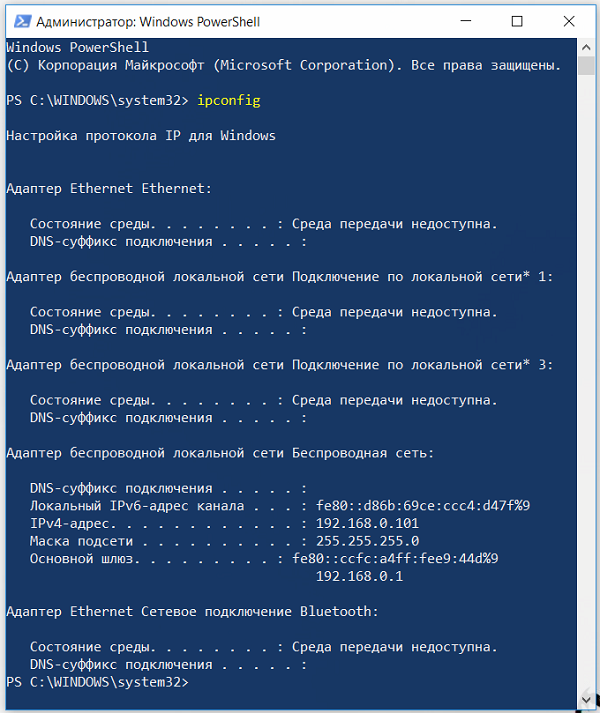 0 не могут обновлять DNS без помощи DHCP, который, как говорится в вопросе, не настроен для обновлений клиентов Windows NT 4.0 нижнего уровня. В нем также указано, что статические записи не используются. Таким образом, разрешение должно поступать от WINS через процесс разрешения имени хоста, описанный ниже:
0 не могут обновлять DNS без помощи DHCP, который, как говорится в вопросе, не настроен для обновлений клиентов Windows NT 4.0 нижнего уровня. В нем также указано, что статические записи не используются. Таким образом, разрешение должно поступать от WINS через процесс разрешения имени хоста, описанный ниже:
Продолжить чтение здесь: [Оставив [Lmhosts файл
Была ли эта статья полезной?
Настройка разрешения DNS — Учебное пособие по сети
Сеть / Новички
DNS — это служба разрешения имен хостов, которую можно использовать для определения IP-адреса компьютера по имени хоста.Это позволяет пользователям работать с именами хостов, такими как http://www.msn.com или http://www.microsoft.com, а не с IP-адресом, например 192.168.5.102 или 192.168.12.68. DNS — это основная служба имен для Windows Vista и Интернета.
Как и в случае со шлюзами, лучший способ настройки DNS зависит от конфигурации вашей сети. Если компьютеры используют DHCP, вы, вероятно, захотите настроить DNS через настройки на DHCP-сервере. Если компьютеры используют статические IP-адреса или вы хотите специально настроить DNS для отдельного пользователя или системы, вам нужно настроить DNS вручную.
Основные настройки DNS
Вы можете настроить основные параметры DNS, выполнив следующие шаги:
- Щелкните Пуск, затем щелкните Сеть. В проводнике сети щелкните Центр управления сетями и общим доступом на панели инструментов.
- В Центре управления сетями и общим доступом щелкните «Управление сетевыми подключениями».
- В «Сетевые подключения» щелкните правой кнопкой мыши подключение, с которым хотите работать, и выберите «Свойства».
- В диалоговом окне «Состояние подключения по локальной сети» нажмите «Свойства».Откроется диалоговое окно «Свойства подключения по локальной сети».
- Дважды щелкните Internet Protocol Version 6 (TCP / IPv6) или Internet Protocol Version 4 (TCP / IPv4) в зависимости от типа настраиваемого IP-адреса.

- Если компьютер использует DHCP и вы хотите, чтобы DHCP указывал адрес DNS-сервера, выберите Получить адрес DNS-сервера автоматически. В противном случае выберите Использовать следующие адреса DNS-серверов, а затем введите адреса основного и альтернативного DNS-серверов в предоставленных текстовых полях.
- Дважды щелкните «ОК», а затем щелкните «Закрыть».
Дополнительные настройки DNS
Дополнительные параметры DNS можно настроить на вкладке DNS диалогового окна «Дополнительные параметры TCP / IP». Вы используете поля вкладки DNS следующим образом:
- Адреса DNS-серверов, в порядке использования Используйте эту область, чтобы указать IP-адрес каждого DNS-сервера, который используется для разрешения доменных имен. Нажмите «Добавить», если вы хотите добавить IP-адрес сервера в список. Нажмите «Удалить», чтобы удалить выбранный адрес сервера из списка.Щелкните Изменить, чтобы изменить выбранную запись. Вы можете указать несколько серверов для разрешения DNS. Их приоритет определяется порядком. Если первый сервер недоступен для ответа на запрос разрешения имени хоста, осуществляется доступ к следующему DNS-серверу в списке и так далее. Чтобы изменить положение сервера в списке, выберите его и затем используйте кнопку со стрелкой вверх или вниз.
- Добавить основной DNS-суффикс и суффикс для подключения Обычно этот параметр выбран по умолчанию.Выберите этот параметр, чтобы разрешить неквалифицированные имена компьютеров в основном домене. Например, если используется имя компьютера Gandolf, а родительский домен — microsoft.com, имя компьютера будет преобразовано в gandolf.microsoft.com. Если полное имя компьютера не существует в родительском домене, запрос не выполняется. Используемый родительский домен задается в диалоговом окне «Свойства системы» на вкладке «Имя компьютера». (Дважды щелкните «Система» на панели управления, а затем щелкните вкладку «Имя компьютера», чтобы проверить настройки.
 )
) - Добавить родительские суффиксы первичного DNS-суффикса Этот параметр выбран по умолчанию. Выберите этот параметр, чтобы разрешить неквалифицированные имена компьютеров с использованием иерархии родительского / дочернего домена. Если запрос не выполняется в непосредственном родительском домене, суффикс для родительского домена родительского домена используется, чтобы попытаться разрешить запрос. Этот процесс продолжается до тех пор, пока не будет достигнута вершина иерархии доменов DNS. Например, если имя компьютера Gandolf используется в домене dev.microsoft.com, DNS попытается преобразовать имя компьютера в gandolf.dev.microsoft.com. Если это не сработает, DNS попытается преобразовать имя компьютера в gandolf.microsoft.com.
- Добавить эти DNS-суффиксы (по порядку) Выберите этот параметр, чтобы задать определенные DNS-суффиксы, которые будут использоваться вместо разрешения через родительский домен. Щелкните Добавить, если вы хотите добавить в список суффикс домена. Нажмите «Удалить», чтобы удалить выбранный суффикс домена из списка. Щелкните Изменить, чтобы изменить выбранную запись. Вы можете указать несколько суффиксов домена, которые используются по порядку.Если первый суффикс не разрешается должным образом, DNS пытается использовать следующий суффикс в списке. Если это не удается, используется следующий суффикс и так далее. Чтобы изменить порядок суффиксов домена, выберите суффикс и затем используйте кнопку со стрелкой вверх или вниз, чтобы изменить его положение.
- DNS-суффикс для этого подключения Этот параметр устанавливает определенный DNS-суффикс для подключения, который переопределяет DNS-имена, уже настроенные для использования в этом подключении. Вместо этого вы обычно устанавливаете доменное имя DNS в диалоговом окне «Свойства системы» на вкладке «Имя компьютера».
- Зарегистрировать адреса этого соединения в DNS Выберите этот параметр, если вы хотите, чтобы все IP-адреса для этого соединения были зарегистрированы в DNS под полным доменным именем компьютера.

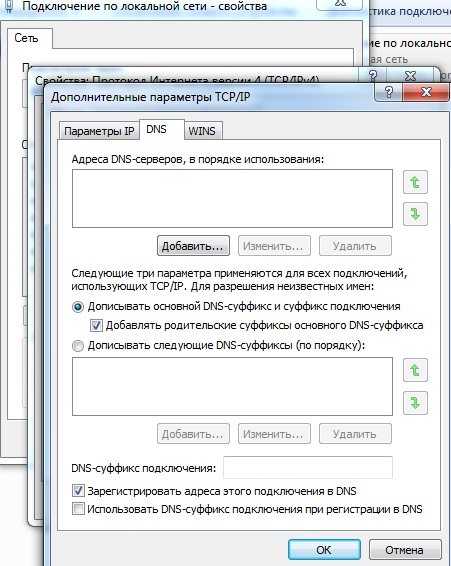 Это значит, что в свойствах сетевого подключения у вас выполнена ручная настройка. Такая настройка не является правильной, адреса должны назначаться сервером. Только в таком случае LDS может обеспечивать устойчивую работу сети в случаях, когда по каким–либо причинам основные магистральные маршруты выключаются и система переключается на использование резервных магистралей и маршрутизаторов.
Это значит, что в свойствах сетевого подключения у вас выполнена ручная настройка. Такая настройка не является правильной, адреса должны назначаться сервером. Только в таком случае LDS может обеспечивать устойчивую работу сети в случаях, когда по каким–либо причинам основные магистральные маршруты выключаются и система переключается на использование резервных магистралей и маршрутизаторов. Среди всей информации находим примерно такой фрагмент: Обратите внимание на строки с пустым значением DNS–суффикс подключения: и Dhcp включен: нет. Это значит, что в свойствах сетевого подключения у вас вручную прописан DNS–сервер и IP–адрес. Такая настройка не является правильной, адреса должны назначаться сервером. Только в таком случае LDS может обеспечивать устойчивую работу сети в случаях, когда по каким–либо причинам основные магистральные маршруты выключаются и система переключается на использование резервных магистралей и маршрутизаторов.
Среди всей информации находим примерно такой фрагмент: Обратите внимание на строки с пустым значением DNS–суффикс подключения: и Dhcp включен: нет. Это значит, что в свойствах сетевого подключения у вас вручную прописан DNS–сервер и IP–адрес. Такая настройка не является правильной, адреса должны назначаться сервером. Только в таком случае LDS может обеспечивать устойчивую работу сети в случаях, когда по каким–либо причинам основные магистральные маршруты выключаются и система переключается на использование резервных магистралей и маршрутизаторов.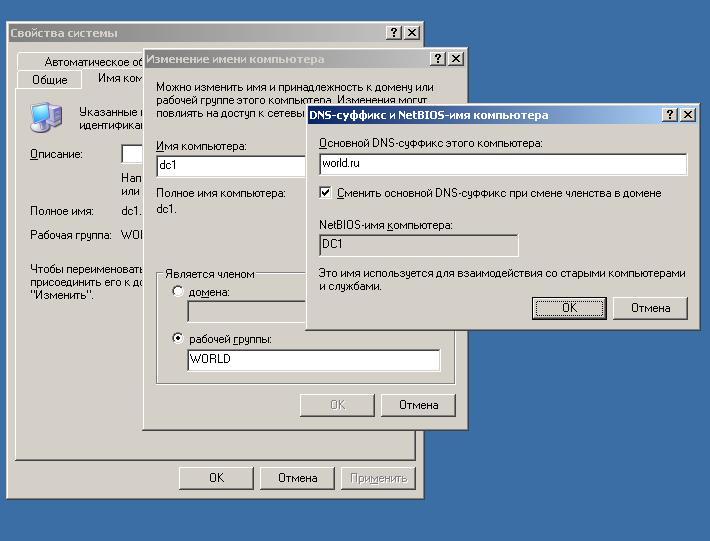

 Чтобы
Чтобы
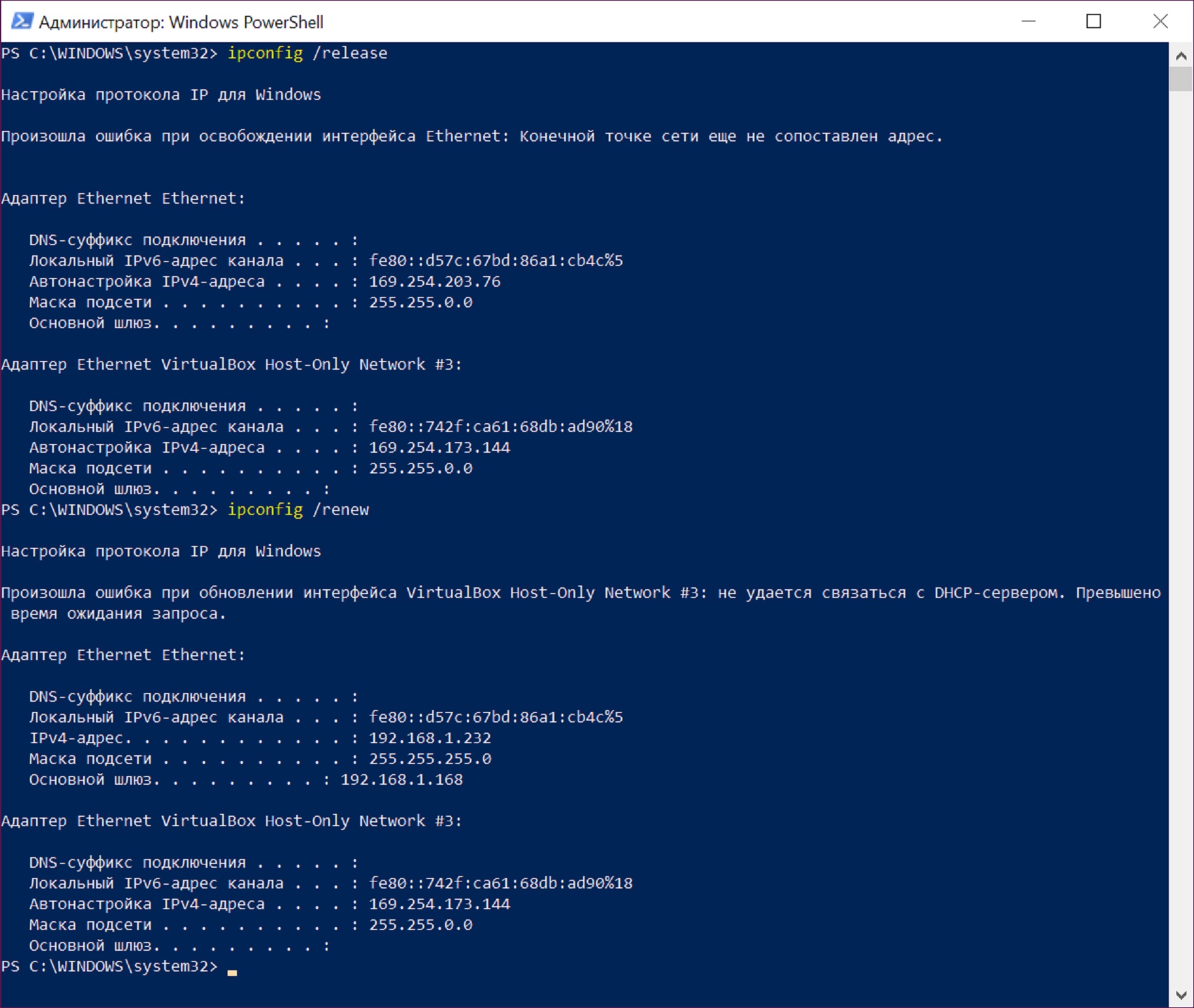 Дополнительные сведения см. в справочнике по реестру
Дополнительные сведения см. в справочнике по реестру
 По
По
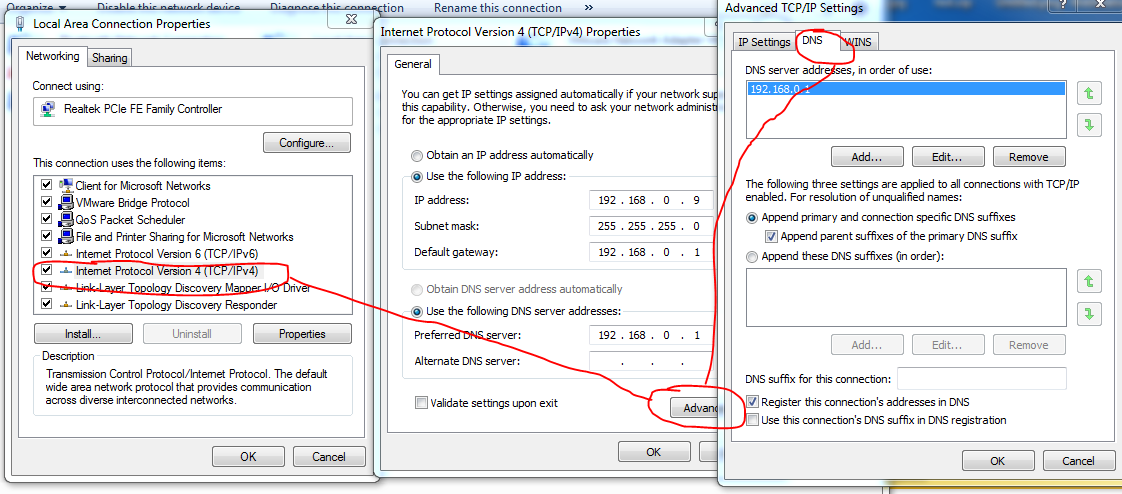 tailspintoys.com.
tailspintoys.com. . . . : Да
Адаптер Ethernet Ethernet:
Состояние СМИ. . . . . . . . . . . : СМИ отключены
DNS-суффикс для конкретного соединения. : дом
Описание . . . . . . . . . . . : Подключение Intel (R) Ethernet (3) I218-LM
Физический адрес. . . . . . . . . : 34-E6-D7-46-A1-EE
DHCP включен. . . . . . . . . . . : Да
Автоконфигурация включена. . . . : Да
Туннельный адаптер Teredo Tunneling Pseudo-Interface:
Состояние СМИ. . . . . .. . . . . : СМИ отключены
DNS-суффикс для конкретного соединения. :
Описание . . . . . . . . . . . : Псевдоинтерфейс Teredo Tunneling
Физический адрес. . . . . . . . . : 00-00-00-00-00-00-00-E0
DHCP включен. . . . . . . . . . . : Нет
Автоконфигурация включена. . . . : Да
. . . : Да
Адаптер Ethernet Ethernet:
Состояние СМИ. . . . . . . . . . . : СМИ отключены
DNS-суффикс для конкретного соединения. : дом
Описание . . . . . . . . . . . : Подключение Intel (R) Ethernet (3) I218-LM
Физический адрес. . . . . . . . . : 34-E6-D7-46-A1-EE
DHCP включен. . . . . . . . . . . : Да
Автоконфигурация включена. . . . : Да
Туннельный адаптер Teredo Tunneling Pseudo-Interface:
Состояние СМИ. . . . . .. . . . . : СМИ отключены
DNS-суффикс для конкретного соединения. :
Описание . . . . . . . . . . . : Псевдоинтерфейс Teredo Tunneling
Физический адрес. . . . . . . . . : 00-00-00-00-00-00-00-E0
DHCP включен. . . . . . . . . . . : Нет
Автоконфигурация включена. . . . : Да
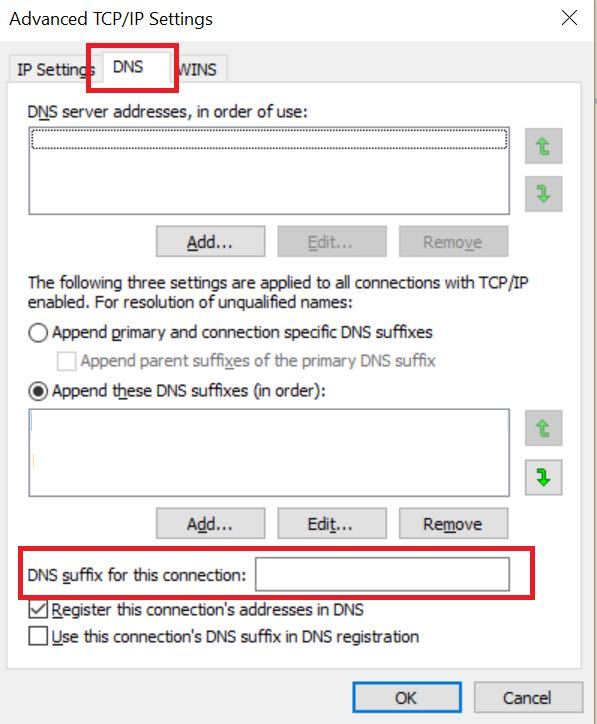
 RegWrite "HKLM \ System \ CurrentControlSet \ Services \ TCPIP \ Parameters \ SearchList", "testadatum.com, test2adatum.net, test3adatum.gov", "REG_SZ"
RegWrite "HKLM \ System \ CurrentControlSet \ Services \ TCPIP \ Parameters \ SearchList", "testadatum.com, test2adatum.net, test3adatum.gov", "REG_SZ"
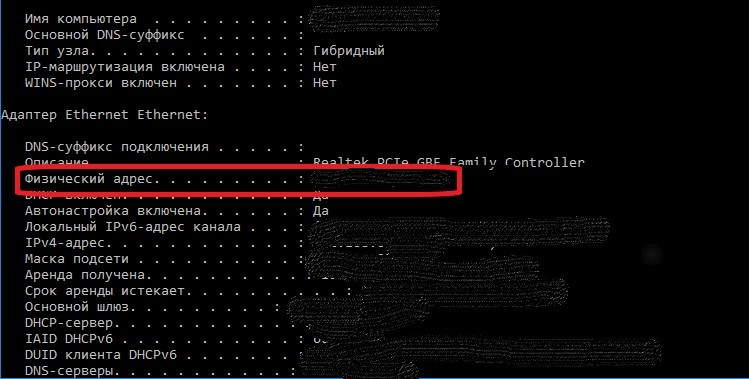
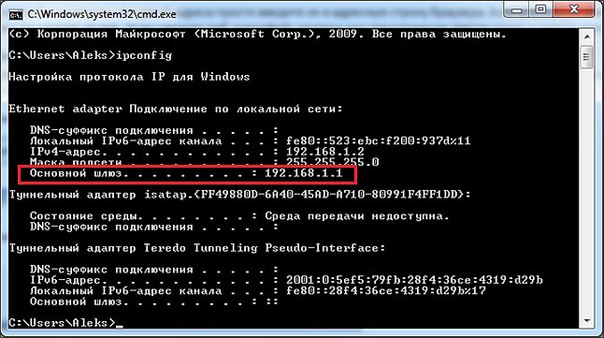 )
)